
时间:2021-08-11 03:57:25 来源:www.win10xitong.com 作者:win10
有网友来反映说他用电脑的时候会遇到Win10打开应用商店闪退的情况,就前来向小编求助,很多老鸟对这个Win10打开应用商店闪退的情况都不是很了解,如果你想自己来面对Win10打开应用商店闪退的情况,我们大家只需要这样操作:1、点击系统左下角的"开始"按钮,点击打开"设置"。2、选择"更新和安全",在"Windows更新"中,点击"检查更新",安装最新版的系统试试就可以解决了,这么说肯定大家还是不是太明白,接下来就具体说说Win10打开应用商店闪退的操作步骤。
小编推荐系统下载:萝卜家园Win10专业版
首先,让我们尝试重置应用商店。按“win r”开始运行,然后输入“wsreset”重置应用商店。重置后,重启电脑看一看。
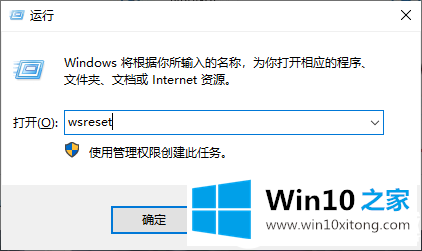
解决方案2:
如果重置无效,请继续以下方法。
1.点击系统左下角的“开始”按钮,点击打开“设置”。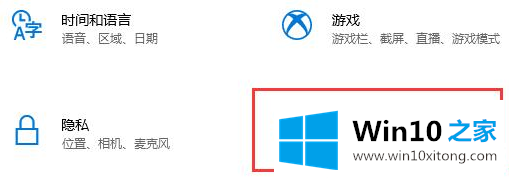
2.选择“更新和安全”,单击“窗口更新”中的“检查更新”,并尝试安装最新版本的系统。
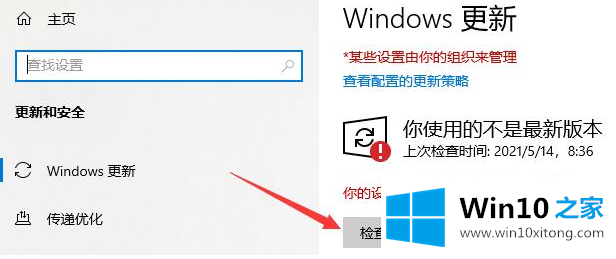
以上是Win10打开应用商店时如何闪回的教程。希望对大家有帮助。如果你想了解更多,可以关注win10 Home!
Win10打开应用商店闪退的操作步骤非常简单,上面的内容已经告诉了大家全部方法,通过上面讲的方法就可以解决Win10打开应用商店闪退的问题了,希望对您有所帮助。